教程介绍
许多用户不知道该怎么显示自己文件的后缀名,这个只需要进入到文件夹里面进行设置就可以了,找到文件里面的扩展名就可以了。
操作步骤
1、打开一个文件夹,点击上面的菜单。
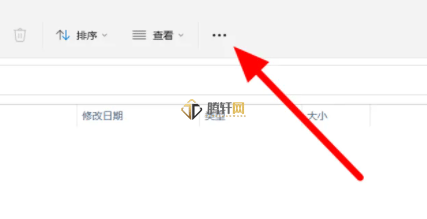
2、往下点击“选项”
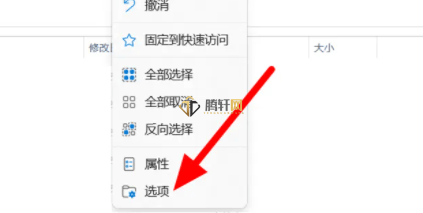
3、再点击上面的“查看”
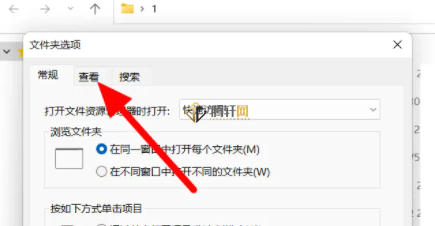
4、把这个文件扩展名勾选上就可以了。
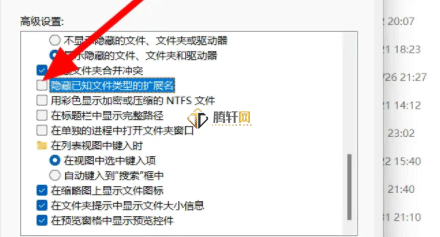
以上本篇文章的全部内容了,感兴趣的小伙伴可以看看,更多精彩内容关注腾轩网www.tengxuanw.com
许多用户不知道该怎么显示自己文件的后缀名,这个只需要进入到文件夹里面进行设置就可以了,找到文件里面的扩展名就可以了。
1、打开一个文件夹,点击上面的菜单。
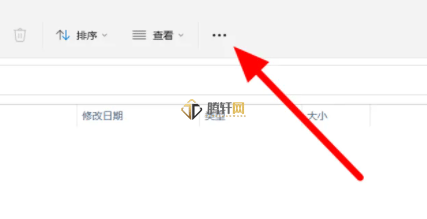
2、往下点击“选项”
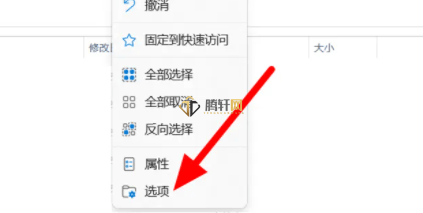
3、再点击上面的“查看”
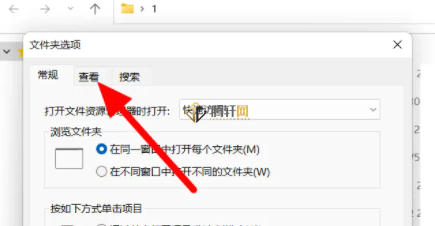
4、把这个文件扩展名勾选上就可以了。
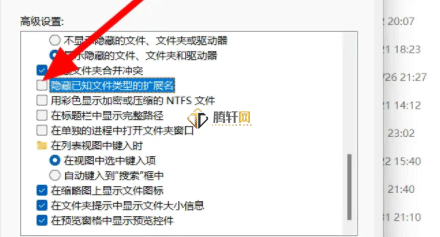
以上本篇文章的全部内容了,感兴趣的小伙伴可以看看,更多精彩内容关注腾轩网www.tengxuanw.com
标签:
暂无标签免责声明:
本站提供的资源,都来自网络,版权争议与本站无关,所有内容及软件的文章仅限用于学习和研究目的。不得将上述内容用于商业或者非法用途,否则,一切后果请用户自负,我们不保证内容的长久可用性,通过使用本站内容随之而来的风险与本站无关,您必须在下载后的24个小时之内,从您的电脑/手机中彻底删除上述内容。如果您喜欢该程序,请支持正版软件,购买注册,得到更好的正版服务。侵删请致信E-mail: 571533527@qq.com
